《painter》导入图片教程
时间:2025-04-15 21:21:45
用户需打开Infinite Painter软件,进入绘画操作界面后,点击“导入”按钮,在弹出的面板中选择“画廊”或相应文件管理器,定位并选中想要导入的图片,点击“导入为图片”,即可将图片作为图层导入到画布中进行编辑和创作,操作十分便捷。
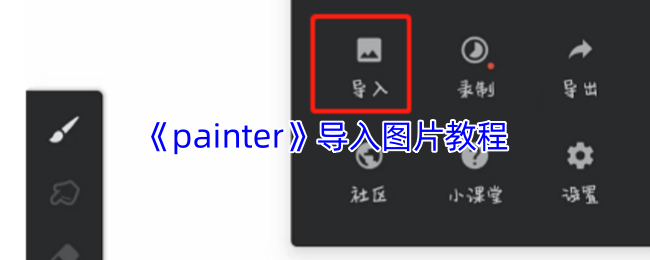
painter怎么导入图片?
一、Painter导入图片临摹步骤:
1、打开painter软件,点击“新”图标,创建一个合适的画布尺寸,进入绘画操作界面。
2、在画布右上角点击三点图标,在选项窗口选择“导入”按钮,选择“相册”导入。
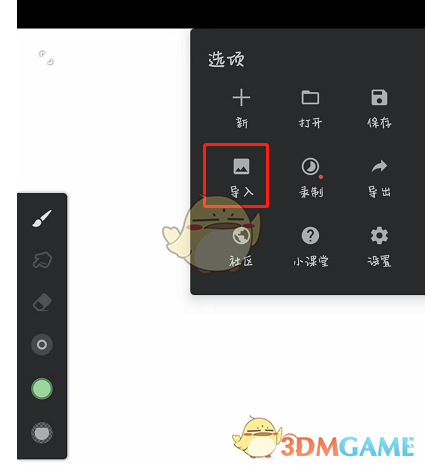
3、在相册里面选择我们需要的参考图片,然后会有弹出一个“导入为”的选项。
4、这里我们是临摹参考作用的,所以选择“参考”按钮,这样我们导入进来的图片是悬浮在画布之上的,不会影响到图层,还可以随意缩放。
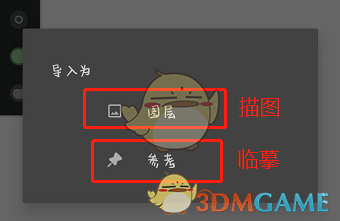
二、Painter导入图片描图步骤:
1、在我们创建好画布后,展开选项面板,选择“导入”按钮。
2、在相册中选择需要描图的线条图片,在“导入为”窗口选择“图层”按钮。
3、然后我们的图片会在画布上,我们还可以调整一下图片的位置和大小。
4、展开图层面板,将图片图层降低不透明度,新建图层进行描图即可。
以上就是小编带来的painter怎么导入图片?infinite painter导入图片教程,更多相关资讯教程,请关注我们。
相关阅读
更多
- 《medibang paint》点描笔刷位置 04-15
- 《medibang paint》中空笔刷使用教程 04-15
- 《medibang paint》启用网格工具方法 04-15
- 《medibang paint》网格线关闭方法 04-15
- 《medibang paint》返回上一步方法 04-15
- 《medibang paint》清除图层方法 04-15
- 《medibang paint》圆笔尖工具使用教程 04-15
- 《medibang paint》添加渐变效果方法 04-15
- 《medibang paint》渐变工具位置 04-15
- 《medibang paint》高斯模糊使用教程 04-15
- 《medibang paint》圆笔尖工具位置 04-15
- 《medibang paint》裁剪图片大小教程 04-15
- 《medibang paint》把图片变成漫画教程 04-15
- 《medibang paint》追加图层方法 04-15
猜你喜欢
-

- 小熊猫影视2025最新版
- 类型:休闲益智
-

- 小镇大厨
- 类型:模拟经营
-

- 欢迎来到时间停止的岛屿最新版
- 类型:模拟经营
-

- 猛鬼宿舍
- 类型:模拟经营
-

- 我就是洪荒天道
- 类型:模拟经营
-

- 鸡蛋工厂大亨
- 类型:模拟经营
-

- 桃源深处有人家
- 类型:模拟经营
-

- 九重试炼
- 类型:模拟经营
-

- 鸣人的假期6.0
- 类型:模拟经营















